ما هي شبكة VPN؟ مزايا وعيوب شبكة VPN الافتراضية الخاصة

ما هو VPN، وما هي مزاياه وعيوبه؟ لنناقش مع WebTech360 تعريف VPN، وكيفية تطبيق هذا النموذج والنظام في العمل.
عندما يتعلق الأمر بنظام ويندوز، من المفيد دائمًا معرفة بعض الحيل عند بدء تعطل جهاز الكمبيوتر. واجه العديد من الأشخاص نفس الموقف مؤخرًا، وأعادوا تشغيل أجهزتهم بهذه الحيلة البسيطة للغاية - قد تُحدث فرقًا كبيرًا بين حيرة واستعادة جهاز الكمبيوتر للعمل فورًا.
لقد أنقذت هذه النصيحة حول بدء تشغيل نظام التشغيل Windows العديد من الأشخاص
كان من حسن حظ العديد من مستخدمي أجهزة الكمبيوتر التي تعمل بنظام Windows 10 أن تعمل بشكل جيد ودون أي مشاكل. ولكن مع اقتراب نهاية دعم Windows 10، كادت أجهزتهم أن تدرك ما ينتظرها، فبدأت بالتعطل.
عندما لا يعمل جهاز الكمبيوتر بشكل طبيعي، لا يُصاب الكثيرون بالذعر. فهم على دراية بخيارات التمهيد الاحتياطية لنظام ويندوز، وفي هذه الحالة، منحهم التمهيد في الوضع الآمن إمكانية الوصول اللازمة لاستعادة النظام.
الوضع الآمن ليس مُبهرجًا. فهو يُجرّد ويندوز من جميع وظائفه الأساسية - فقط برامج التشغيل والعمليات الأساسية اللازمة للتشغيل. هذا يجعله البيئة المثالية لاستكشاف الأخطاء وإصلاحها، وإلغاء تثبيت البرامج المُسببة للمشكلات، أو فحص البرامج الضارة.
وإذا لم يكن الوضع الآمن كافيًا، يمكنك اتخاذ خطوة إضافية: الإقلاع من محرك أقراص USB للاسترداد. سيؤدي هذا إلى تجاوز تثبيت Windows التالف تمامًا، ويتيح لك إعادة تحميل نسخة جديدة من Windows أو الوصول إلى أدوات الاسترداد المدمجة.
كيفية التمهيد في الوضع الآمن
لطالما كان الوضع الآمن جزءًا من نظام ويندوز لعقود، ولا يزال من أفضل وسائل الحماية الأولية عند تعطل جهاز الكمبيوتر. هناك عدة طرق للدخول إلى الوضع الآمن. اطلع على هذه المقالات للحصول على تعليمات مفصلة:
بمجرد تشغيل جهاز الكمبيوتر في الوضع الآمن، يمكنك البدء بتنظيف أي برامج ضارة قد تكون كامنة على جهازك. تتوفر العديد من أدوات مكافحة الفيروسات والبرامج الضارة المجانية المفيدة التي يمكنك استخدامها لإزالة البرامج الضارة.
كيفية التمهيد من محرك أقراص USB
الوضع الآمن رائع، ولكن أحيانًا يكون تثبيت ويندوز قديمًا جدًا. هنا يأتي دور محرك أقراص USB القابل للتمهيد.
يعد التمهيد من محرك أقراص USB مفيدًا للغاية لعدد من الأسباب:
بعض محركات أقراص USB القابلة للتشغيل تتيح لك البحث عن البرامج الضارة دون اتصال بالإنترنت قبل تشغيل ويندوز. هذه المحركات الخاصة للإنقاذ مفيدة جدًا، إذ يمكنك استخدامها كلما ظهرت على جهاز الكمبيوتر علامات التحميل الزائد أو البرامج الضارة أو أي مشاكل أخرى.
مع ذلك، ستوضح المقالة أدناه كيفية استخدام قرص تثبيت مايكروسوفت USB لاستعادة جهاز الكمبيوتر. يُعدّ وجود قرص USB قابل للتشغيل لنظام Windows في متناول اليد فكرة رائعة، إذ يُمكن استخدامه بفعالية على أي جهاز كمبيوتر يعمل بنظام Windows.
كيفية إنشاء تمهيد USB
يعد محرك أقراص USB القابل للتشغيل خيارًا مفيدًا، حيث يمكنك إنشاؤه على جهاز كمبيوتر آخر ثم استخدامه بنفسك.
بمجرد أن تنتهي أداة إنشاء الوسائط من إنشاء USB، يمكنك استخدامه للتمهيد.
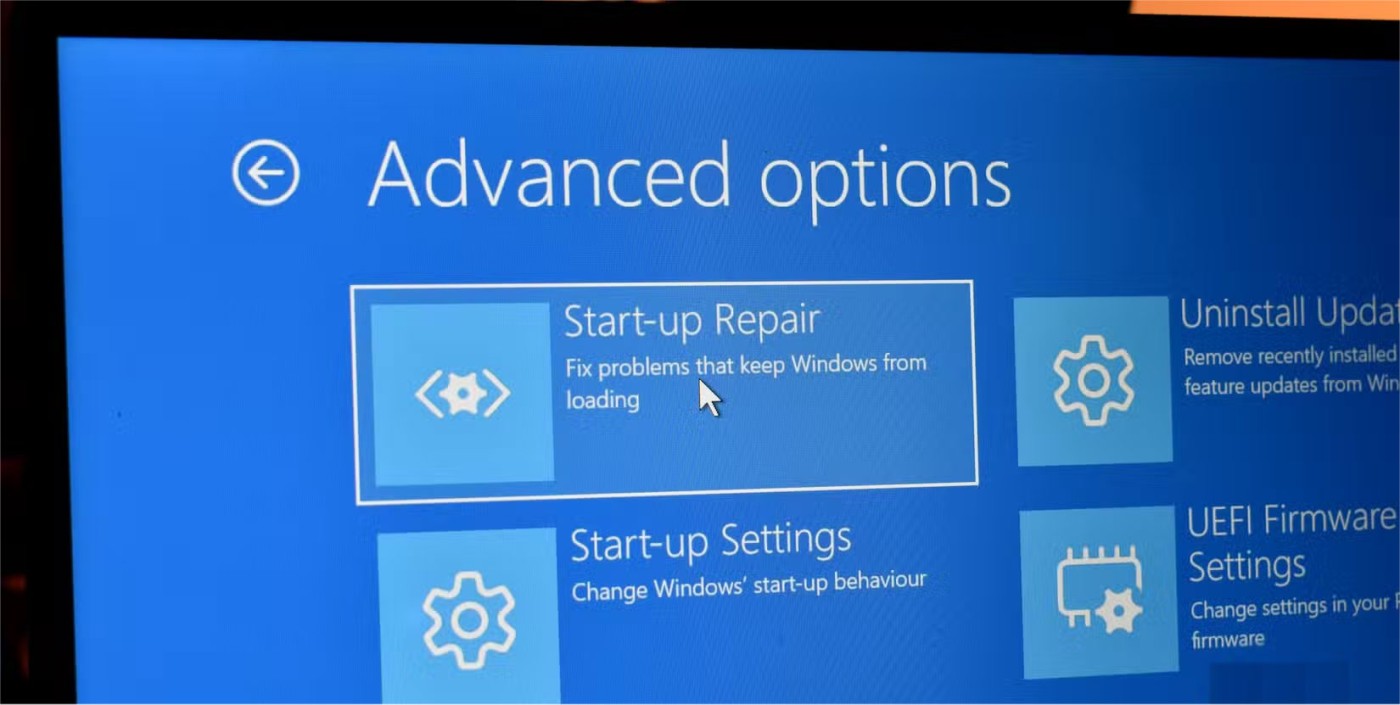
اترك العملية تكتمل، وبعدها ستتمكن من الوصول إلى Windows مرة أخرى.
كما في السابق، بعد الوصول إلى Windows، قم بتشغيل برنامج مكافحة الفيروسات أو مكافحة البرامج الضارة وابدأ في إصلاح جهاز الكمبيوتر الخاص بك.
الآن، لا ترغب في تجهيز ذاكرة USB للاسترداد بعد تعطل جهاز الكمبيوتر. افعل ذلك الآن، بينما لا يزال كل شيء يعمل بسلاسة. ستنقذك هذه الحيلة عند بدء تشغيل ويندوز من كارثة، وقد تنقذك أيضًا. في المرة القادمة التي لا يتعاون فيها جهاز الكمبيوتر، ستعرف بالضبط كيفية التصدي.
ما هو VPN، وما هي مزاياه وعيوبه؟ لنناقش مع WebTech360 تعريف VPN، وكيفية تطبيق هذا النموذج والنظام في العمل.
لا يقتصر أمان Windows على الحماية من الفيروسات البسيطة فحسب، بل يحمي أيضًا من التصيد الاحتيالي، ويحظر برامج الفدية، ويمنع تشغيل التطبيقات الضارة. مع ذلك، يصعب اكتشاف هذه الميزات، فهي مخفية خلف طبقات من القوائم.
بمجرد أن تتعلمه وتجربه بنفسك، ستجد أن التشفير سهل الاستخدام بشكل لا يصدق وعملي بشكل لا يصدق للحياة اليومية.
في المقالة التالية، سنقدم العمليات الأساسية لاستعادة البيانات المحذوفة في نظام التشغيل Windows 7 باستخدام أداة الدعم Recuva Portable. مع Recuva Portable، يمكنك تخزينها على أي وحدة تخزين USB مناسبة، واستخدامها وقتما تشاء. تتميز الأداة بصغر حجمها وبساطتها وسهولة استخدامها، مع بعض الميزات التالية:
يقوم برنامج CCleaner بالبحث عن الملفات المكررة في بضع دقائق فقط، ثم يسمح لك بتحديد الملفات الآمنة للحذف.
سيساعدك نقل مجلد التنزيل من محرك الأقراص C إلى محرك أقراص آخر على نظام التشغيل Windows 11 على تقليل سعة محرك الأقراص C وسيساعد جهاز الكمبيوتر الخاص بك على العمل بسلاسة أكبر.
هذه طريقة لتقوية نظامك وضبطه بحيث تحدث التحديثات وفقًا لجدولك الخاص، وليس وفقًا لجدول Microsoft.
يوفر مستكشف ملفات Windows خيارات متعددة لتغيير طريقة عرض الملفات. ما قد لا تعرفه هو أن أحد الخيارات المهمة مُعطّل افتراضيًا، مع أنه ضروري لأمان نظامك.
باستخدام الأدوات المناسبة، يمكنك فحص نظامك وإزالة برامج التجسس والبرامج الإعلانية والبرامج الضارة الأخرى التي قد تكون مختبئة في نظامك.
فيما يلي قائمة بالبرامج الموصى بها عند تثبيت جهاز كمبيوتر جديد، حتى تتمكن من اختيار التطبيقات الأكثر ضرورة والأفضل على جهاز الكمبيوتر الخاص بك!
قد يكون من المفيد جدًا حفظ نظام تشغيل كامل على ذاكرة فلاش، خاصةً إذا لم يكن لديك جهاز كمبيوتر محمول. ولكن لا تظن أن هذه الميزة تقتصر على توزيعات لينكس - فقد حان الوقت لتجربة استنساخ نظام ويندوز المُثبّت لديك.
إن إيقاف تشغيل بعض هذه الخدمات قد يوفر لك قدرًا كبيرًا من عمر البطارية دون التأثير على استخدامك اليومي.
Ctrl + Z هو مزيج مفاتيح شائع جدًا في ويندوز. يتيح لك Ctrl + Z التراجع عن إجراءات في جميع أقسام ويندوز.
تُعدّ الروابط المختصرة مفيدةً لإزالة الروابط الطويلة، لكنها تُخفي أيضًا وجهتها الحقيقية. إذا كنت ترغب في تجنّب البرامج الضارة أو التصيّد الاحتيالي، فإنّ النقر العشوائي على هذا الرابط ليس خيارًا حكيمًا.
بعد انتظار طويل، تم إطلاق التحديث الرئيسي الأول لنظام التشغيل Windows 11 رسميًا.
ما هو VPN، وما هي مزاياه وعيوبه؟ لنناقش مع WebTech360 تعريف VPN، وكيفية تطبيق هذا النموذج والنظام في العمل.
لا يقتصر أمان Windows على الحماية من الفيروسات البسيطة فحسب، بل يحمي أيضًا من التصيد الاحتيالي، ويحظر برامج الفدية، ويمنع تشغيل التطبيقات الضارة. مع ذلك، يصعب اكتشاف هذه الميزات، فهي مخفية خلف طبقات من القوائم.
بمجرد أن تتعلمه وتجربه بنفسك، ستجد أن التشفير سهل الاستخدام بشكل لا يصدق وعملي بشكل لا يصدق للحياة اليومية.
في المقالة التالية، سنقدم العمليات الأساسية لاستعادة البيانات المحذوفة في نظام التشغيل Windows 7 باستخدام أداة الدعم Recuva Portable. مع Recuva Portable، يمكنك تخزينها على أي وحدة تخزين USB مناسبة، واستخدامها وقتما تشاء. تتميز الأداة بصغر حجمها وبساطتها وسهولة استخدامها، مع بعض الميزات التالية:
يقوم برنامج CCleaner بالبحث عن الملفات المكررة في بضع دقائق فقط، ثم يسمح لك بتحديد الملفات الآمنة للحذف.
سيساعدك نقل مجلد التنزيل من محرك الأقراص C إلى محرك أقراص آخر على نظام التشغيل Windows 11 على تقليل سعة محرك الأقراص C وسيساعد جهاز الكمبيوتر الخاص بك على العمل بسلاسة أكبر.
هذه طريقة لتقوية نظامك وضبطه بحيث تحدث التحديثات وفقًا لجدولك الخاص، وليس وفقًا لجدول Microsoft.
يوفر مستكشف ملفات Windows خيارات متعددة لتغيير طريقة عرض الملفات. ما قد لا تعرفه هو أن أحد الخيارات المهمة مُعطّل افتراضيًا، مع أنه ضروري لأمان نظامك.
باستخدام الأدوات المناسبة، يمكنك فحص نظامك وإزالة برامج التجسس والبرامج الإعلانية والبرامج الضارة الأخرى التي قد تكون مختبئة في نظامك.
فيما يلي قائمة بالبرامج الموصى بها عند تثبيت جهاز كمبيوتر جديد، حتى تتمكن من اختيار التطبيقات الأكثر ضرورة والأفضل على جهاز الكمبيوتر الخاص بك!
قد يكون من المفيد جدًا حفظ نظام تشغيل كامل على ذاكرة فلاش، خاصةً إذا لم يكن لديك جهاز كمبيوتر محمول. ولكن لا تظن أن هذه الميزة تقتصر على توزيعات لينكس - فقد حان الوقت لتجربة استنساخ نظام ويندوز المُثبّت لديك.
إن إيقاف تشغيل بعض هذه الخدمات قد يوفر لك قدرًا كبيرًا من عمر البطارية دون التأثير على استخدامك اليومي.
Ctrl + Z هو مزيج مفاتيح شائع جدًا في ويندوز. يتيح لك Ctrl + Z التراجع عن إجراءات في جميع أقسام ويندوز.
تُعدّ الروابط المختصرة مفيدةً لإزالة الروابط الطويلة، لكنها تُخفي أيضًا وجهتها الحقيقية. إذا كنت ترغب في تجنّب البرامج الضارة أو التصيّد الاحتيالي، فإنّ النقر العشوائي على هذا الرابط ليس خيارًا حكيمًا.
بعد انتظار طويل، تم إطلاق التحديث الرئيسي الأول لنظام التشغيل Windows 11 رسميًا.













